- Kennisbank
- CRM
- Objectinstellingen
- De bordweergave aanpassen voor objecten met pijplijnen
De bordweergave aanpassen voor objecten met pijplijnen
Laatst bijgewerkt: 8 december 2025
In een bordweergave kun je je records beheren in een kaartlay-out. Voor deal-, ticket-, admin-geactiveerde (bijv. diensten) en aangepaste objectrecords kunt u filteren op pijplijn. Voor contact- en bedrijfskaartweergaven is de pijplijn Levenscyclusfase. U kunt de boardkaarten aanpassen om de informatie weer te geven die past bij uw bedrijfsbehoeften. Gebruikers kunnen de kaarten ook aanpassen om gegevens weer te geven die voor hen relevant zijn. Als Superbeheerder kunt u bijvoorbeeld alle board cards configureren om vier specifieke eigenschappen weer te geven. Vervolgens kan een gebruiker de volgorde van de bestaande vier wijzigen en twee extra eigenschappen toevoegen die relevant zijn voor zijn rol.
Let op: uw account kan gepersonaliseerde namen gebruiken voor elk object (bijvoorbeeld account in plaats van bedrijf). Dit artikel verwijst naar objecten met hun HubSpot standaardnamen.
Het uiterlijk van kartonnen kaarten in een pijplijn beheren
Abonnement vereist Een Sales Hub Enterprise-abonnement is vereist om het goedkeuringsgedeelte te gebruiken.
Machtigingen vereist Superbeheerdersrechten zijn vereist om Voor iedereen te configureren, inclusief vier standaardeigenschappen die worden weergegeven op de kaarten voor het hele account.
U kunt de informatie die wordt weergegeven op een kaart op een pijplijn aanpassen. Afhankelijk van het object zie je verschillende sectie-opties, waaronder:
- Activiteiten: toont de laatste en volgende activiteit (bijv. Taak 3 maanden geleden). Je kunt deze weergave, kaart inactiviteit en de timing van inactiviteit configureren (bijv. 14 dagen zonder activiteit, markeer de kaart als inactief). Voor deals en tickets worden activiteiten weergegeven op records in een open pijplijnfase.
- Goedkeuringen: toont de status van het goedkeuringsproces en details voor deals. Deze sectie verschijnt alleen voor pijplijnen waar goedkeuringen is ingeschakeld en kan niet worden bewerkt of verwijderd.
- Gekoppelde offertes: toont een gekoppelde offertenaam, koper en bedrijf op een dealkaart. Als er meerdere offertes aan de deal zijn gekoppeld, kun je op de knop Bekijk [nummer] klikken om alle offertes in het rechterpaneel te zien.
- Associaties: toont [object]-naar-bedrijf en [object]-naar-contact associaties. U kunt ze herschikken, filteren op associatielabel of de recordafbeelding weergeven.
- Prioriteit: toont belangrijke items voor eenvoudige prioritering, zoals kleurgecodeerde objectlabels of labels en dealscore (bijv. Uw account heeft een rode deallabel voor deals met een sluitdatumwaarde van meer dan één dag geleden).
- Eigenschappen: geeft de eigenschappen van de record weer. U kunt de volgorde wijzigen en schakelen tussen de weergave van de naam en de waarde van de eigenschap of alleen de waarde. Voeg twee extra eigenschappen toe die relevant zijn voor uw behoeften.
Let op: als een record geen waarde heeft voor een geselecteerde eigenschap, verschijnt de eigenschap niet op de kaart voor dat record.
Afhankelijk van het object ziet u ook verschillende opties voor snelle acties, waaronder:
- Voorbeeld: een voorbeeld van het record weergeven.
- Samenvatting: een AI-samenvatting van het record genereren. Meer informatie over Breeze.
- Een e-mail maken: open een dialoogvenster om een e-mail te maken die bij het record hoort.
- Een notitie maken: open een dialoogvenster om een notitie te maken die wordt gekoppeld aan het dossier.
- Een telefoongesprek voeren: open het HubSpot belmenu.
- Een taak maken: open een dialoogvenster om een taak te maken die wordt opgeslagen in het record.
- Een vergadering plannen: open een dialoogvenster om een vergadering te plannen die wordt opgeslagen in het record.
De plankaarten bewerken:
- Navigeer naar de pijplijnweergave tab die je wilt aanpassen (bijvoorbeeld Ga in je HubSpot-account naar CRM > Deals.).
- Klik op het configureren pictogram.

- Klik in het rechterpaneel in de sectie Kaartinstellingen op Bewerken en selecteer Voor mezelf of Voor iedereen.
- In de configuratiewizard:
- Klik op Bewerken op een sectie.
- Breng de gewenste wijzigingen aan.
- Klik op Bijwerken.
- Herhaal dit voor andere secties.
- Klik rechtsboven op Opslaan om terug te keren naar de bordweergave van de pijplijn.
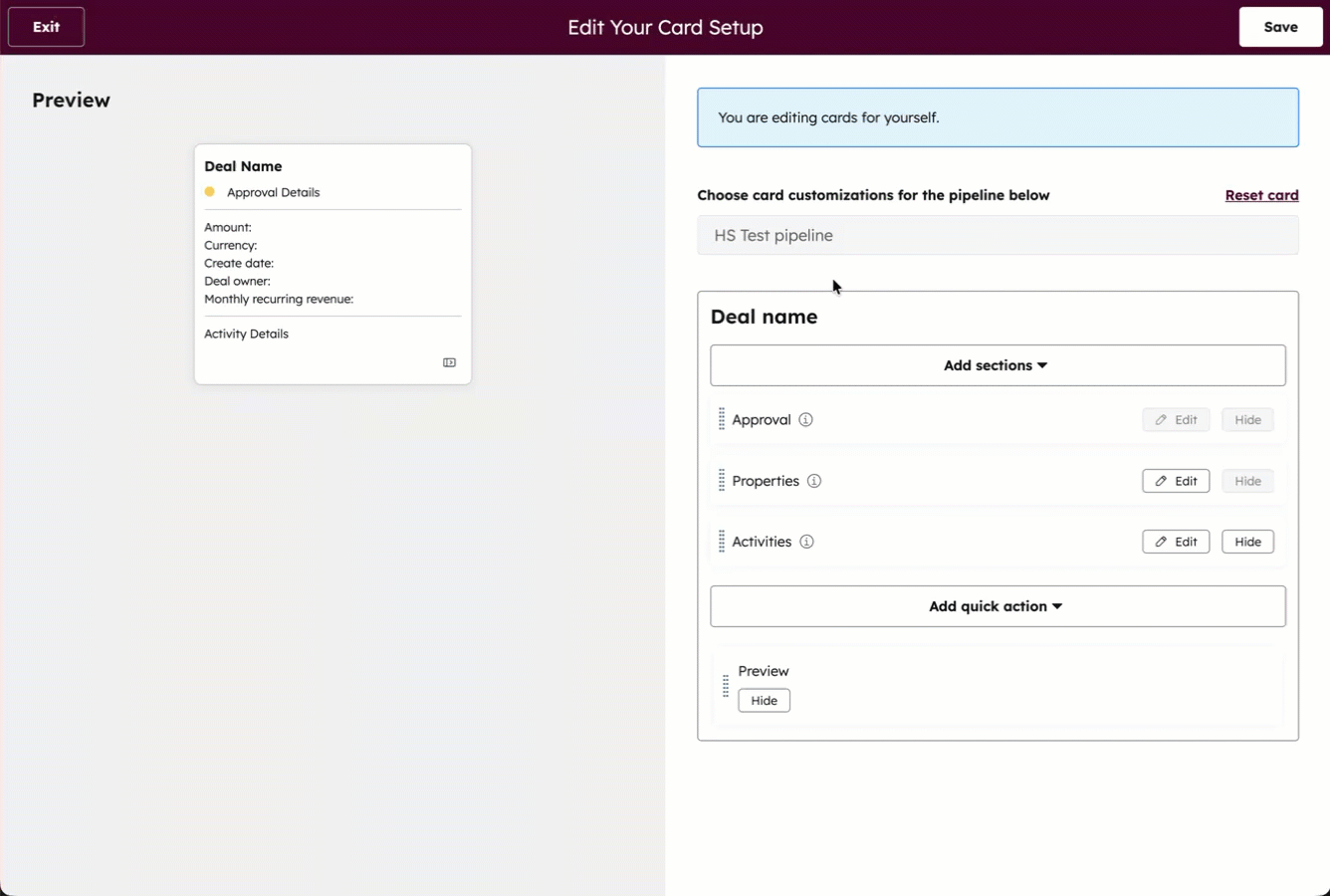
Secties of snelle acties toevoegen
- Navigeer naar de bordeditor.
- In de configuratiewizard:
- Klik op Secties toevoegen en selecteer vervolgens de sectie die je wilt toevoegen. Meer informatie over de sectieopties.
- Klik op Snelle acties toevoegen en selecteer de snelle actie die je wilt toevoegen. Meer informatie over de opties voor snelle acties.
- Klik rechtsboven op Opslaan om terug te keren naar de bordweergave van de pijplijn.
Secties of snelle acties verwijderen
- Navigeer naar de board editor.
- In de configuratiewizard:
- Klik bij de sectie of snelle actie op Verbergen. U kunt de volgende secties verbergen: Activiteiten, Gekoppelde offertes, Associaties en Prioriteit.
- Klik rechtsboven op Opslaan om terug te keren naar de bordweergave van de pijplijn.
Een voorkeursvaluta en valutaopmaak instellen
Abonnement vereist Een Professional of Enterprise abonnement is vereist om een voorkeursvaluta in te stellen.
Om de weergave van uw dealpijplijn aan te passen, kunt u kiezen hoe de bedragwaarden van elke fase worden weergegeven en kunt u uw eigen voorkeursvaluta instellen wanneer u deals bekijkt.
- Ga in je HubSpot-account naar CRM > Deals.
- Selecteer de pijplijn en weergave tab die je wilt aanpassen.
- Klik rechtsboven op Bordopties.
- Selecteer Bord bewerken.
- In het rechterpaneel:
- Standaard worden dealbedragen in pijplijnkolommen vereenvoudigd zodat de Totale en Gewogen bedragen naar boven worden afgerond naar het dichtstbijzijnde gehele getal (bijv. $210 in plaats van $209,75) en waarden boven een miljoen worden afgekort (bijv. $1M in plaats van $1.000.000).
- Om een voorkeursvaluta in te stellen voor het bekijken van deals, klik je op het vervolgkeuzemenu Voorkeursvaluta en selecteer je een valuta. Als je ervoor kiest om je voorkeursvaluta op het bord weer te geven, worden de Totale en Gewogen bedragen van elke dealfase geconverteerd naar de door jou geselecteerde valuta.
- Als je in plaats daarvan de exacte transactiebedragen wilt zien, schakel je de schakelaar Toon opgemaakte bedragen op het bord uit.
- Klik op Opslaan als je de instellingen hebt bijgewerkt.
Meer informatie over het beheren van meerdere valuta's in je HubSpot account